
Табуляция
Табуляция позволяет задать отступы абзаца и первой (красной) строки, обеспечивает вертикальное выравнивание текста или чисел, дает возможность расположить текст в несколько колонок. Она используется при создании списков, оглавления, чисел, выровненных по точке в десятичных дробях и т.п.
Для перемещения курсора на следующую позицию табуляции надо нажать клавишу Tab. Значения табуляции определяются применяемым шаблоном и выбранным стилем. По умолчанию это расстояние равно 1,27 см.
Символ табуляции -> имеет вид стрелки, направленной вправо. Для его отображения на экране нажмите кнопку Непечатаемые символы (Shaw/Hide) на панели инструментов Форматирование (Formatting).
 Рис.
6.11 Диалоговое окно Табуляция
Рис.
6.11 Диалоговое окно Табуляция
Назначение элементов окна Табуляция (Tabs) (рис. 6.11):
В поле Позиции табуляции (Tab stop position) введите размер, определяющий позицию табуляции, и нажмите кнопку Установить (Set). Чтобы изменить уже имеющуюся позицию табуляции, выберите ее значение в этом поле и введите новое.
В группе Выравнивание (Alignment) положением переключателя задайте выравнивание десятичных разделителей по позиции табуляции. Текст и целые числа располагаются слева от позиции табуляции.
В группе Заполнитель (Leader) выберите символ для заполнения пустого пространства слева от позиции табуляции. Символ заполнения может иметь вид линии, состоящей из точек, штрихов или сплошной линии.
Маркеры табуляции
На рис. 6.12 показаны маркеры табуляции, определяющие выравнивание текста по левому краю. Для изменения маркера табуляции, определяющего выравнивание, нажмите на кнопку, расположенную на левом краю линейки. Позицию табуляции можно установить щелчком мыши по линейке в том месте, где должна располагаться новая позиция табуляции. Для получения численных значений расположения маркера табуляции относительно полей страницы, нажмите клавишу Alt, укажите на маркер и нажмите кнопку мыши.
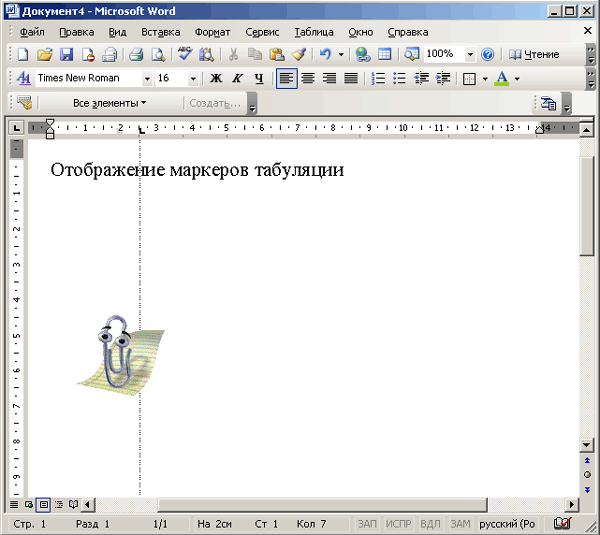 Рис.
6.12 Информация о расположении маркеров
табуляции
Рис.
6.12 Информация о расположении маркеров
табуляции
Создание списков
Маркированный и нумерованный список
Под списком понимают последовательность строк, в которых содержатся данные одного типа. Списки облегчают чтение и понимание текста. Word позволяет придать абзацам форму списка, где каждый абзац будет помечен определенным маркером или номером.
В маркированных списках перечисляются пункты, связанные с одной темой. В нумерованных списках перечисляются пункты, следующие друг за другом. Каждый пункт списка является отдельным абзацем и имеет свой маркер или номер. В нумерованном списке перед каждым абзацем стоит цифра. Если вы добавите/удалите пункт в списке, то нумерация всех последующих пунктов изменится автоматически.
Маркированный или нумерованный список можно создать следующим образом:
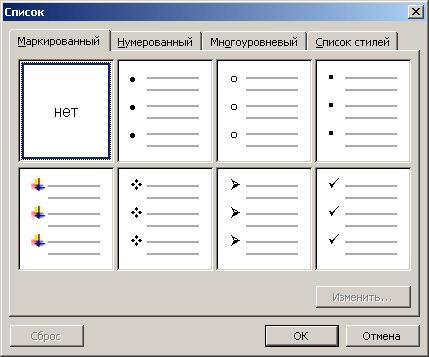 Рис.
6.13 Выбор типа маркера списка
Рис.
6.13 Выбор типа маркера списка
установите курсор на место расположения списка;
выберите команду Список (Bullets and Numbering) в меню Формат (Format) или на панели инструментов Форматирование (Formatting) нажмите кнопку Нумерованный список по умолчанию
 или
Маркированный список по умолчанию
или
Маркированный список по умолчанию
 .
После нажатия одной из этих кнопок на
панели инструментов Форматирование в
документе используется ранее выбранный
формат списка. Этот формат применяется
для текущего документа до тех пор, пока
в диалоговом окне команды Список
(Bullets and Numbering) в меню Формат (Format) не будет
определен другой формат маркировки
или нумерации;
.
После нажатия одной из этих кнопок на
панели инструментов Форматирование в
документе используется ранее выбранный
формат списка. Этот формат применяется
для текущего документа до тех пор, пока
в диалоговом окне команды Список
(Bullets and Numbering) в меню Формат (Format) не будет
определен другой формат маркировки
или нумерации;
в диалоговом окне Список откройте вкладку Маркированный (Bulleted) (рис. 6.13) или Нумерованный (Numbered) и выберите нужный тип списка. После ввода строки списка нажмите клавишу Enter — на следующей строке появляется новый маркер. Для окончания ввода текста в виде списка и возвращения к обычному формату абзацев дважды нажмите кнопку Ввод (Enter).
Для быстрого создания списка можно использовать кнопки Нумерованный список по умолчанию или Маркированный список по умолчанию на панели инструментов Форматирование (Formatting). После нажатия одной из этих кнопок на панели инструментов Форматирование в документе используется ранее выбранный формат списка. Этот формат применяется для текущего документа до тех пор, пока в диалоговом окне команды Список (Bullets and Numbering) из меню Формат (Format) не будет определен другой формат маркировки или нумерации. Повторное нажатие кнопки заканчивает ввод текста в виде списка.
Для создания нумерованного списка введите цифры 1 или 1.1 или I (латинская буква) и точку после цифры, затем поставьте пробел. После нажатия клавиши Enter оба абзаца будут отформатированы как нумерованный список. В Word 2003 эта возможность предусматривается установкой соответствующих флажков на вкладке Автоформат при вводе (Autoformat As You Type) диалогового окна Автозамена (Autocorrect).
Выбор типа маркера
В диалоговом окне Изменение маркированного списка (Customize Bulleted List) (рис. 6.14) в разделе Знак маркера (Bullet character) выделите понравившийся вам маркер.
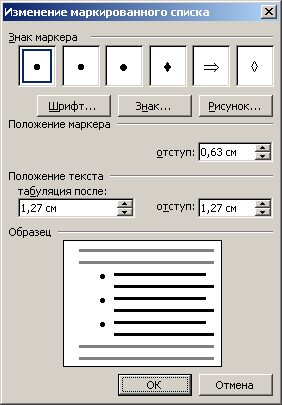 Рис.
6.14 Диалоговое окно Изменение маркированного
списка
Рис.
6.14 Диалоговое окно Изменение маркированного
списка
Многоуровневый список
Word позволяет создать многоуровневый список, содержащий до девяти уровней маркированных и нумерованных списков. Каждый уровень может иметь свой маркер или номер. Создать многоуровневый список можно следующими способами:
открыть вкладку Многоуровневый (Outline Numbered) (рис. 6.15) диалогового окна, отображаемого после выбора команды Список (Bullets and Numbering) в меню Формат (Format), выбрать нужный формат маркера или номера и нажать кнопку ОК.
выделить абзацы, отступ которых будет изменен, и нажать кнопку Уменьшить отступ (Decrease Indent)/Увеличить отступ (Increase Indent) на панели инструментов Форматирование (Formatting) или выбрать аналогичную команду в контекстном меню;
выделить абзацы, отступ которых будет изменен, и переместить маркеры отступов на горизонтальной линейке.
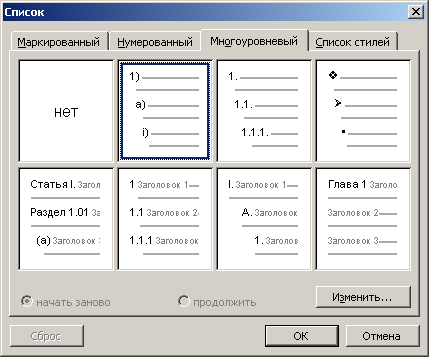 Рис.
6.15 Диалоговое окно, позволяющее выбрать
нужный формат маркеров или нумерации
многоуровневого списка
Рис.
6.15 Диалоговое окно, позволяющее выбрать
нужный формат маркеров или нумерации
многоуровневого списка
Для модификации многоуровневого списка выберите тип списка, который необходимо изменить, нажмите кнопку Изменить (Customize) и внести необходимые изменения. Для сохранения и последующего использования заново созданного формата маркировки или нумерации откройте шаблон, используемый для создания документа, измените стиль, а затем сохраните его. В новых документах, основанных на этом шаблоне, будет использоваться измененный стиль. Стиль применяется к абзацам, которые необходимо пронумеровать или маркировать.
